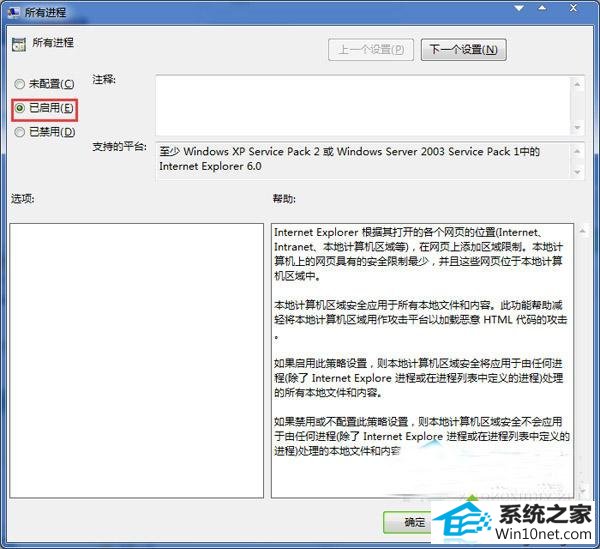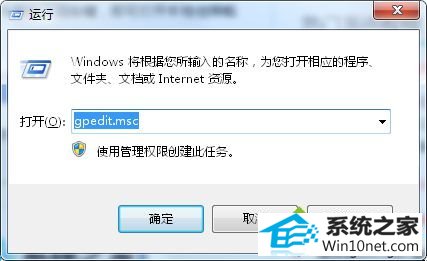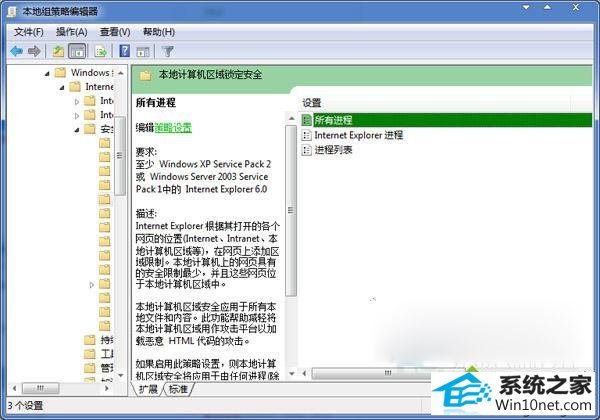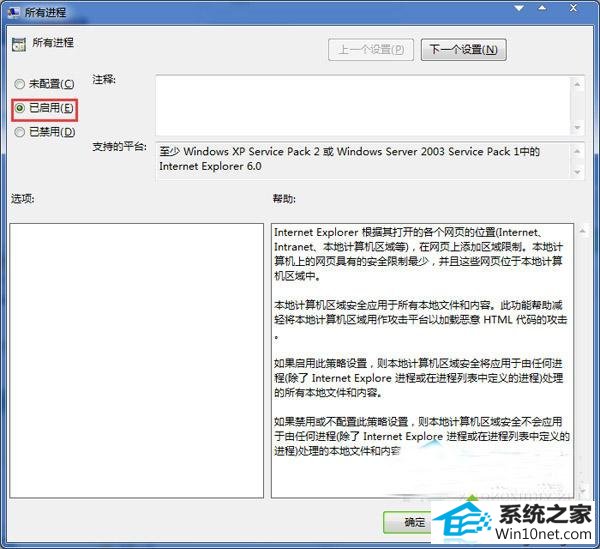当前位置:主页 > 系统教程 > 技术员帮您win10系统戴尔笔记本播放动画文件显示“swF文件错误”的技巧
技术员帮您win10系统戴尔笔记本播放动画文件显示“swF文件错误”的技巧
发布日期:2019-06-01
作者:深度技术
来源:http://www.518586.com
今天小编分享一下win10系统戴尔笔记本播放动画文件显示“swF文件错误”问题的处理方法,在操作win10电脑的过程中常常不知道怎么去解决win10系统戴尔笔记本播放动画文件显示“swF文件错误”的问题,有什么好的方法去处理win10系统戴尔笔记本播放动画文件显示“swF文件错误”呢?今天本站小编教您怎么处理此问题,其实只需要 一、使用win+R组合键,进入运行对话框,接着大家在运行窗口里面直接输入gpedit.msc命令,进入本地组策略编辑器。 二、其次大家在dell笔记本系统打开的本地组策略编辑器里面,按照顺序依次展开“用户配置”-“管理模板”-“windows组件”-“internet Explorer”-“安全功能”-“本地计算机区域锁定安全”,紧跟着我们在右侧窗格里面直接找到“所有进程”。就可以完美解决了。下面就由小编给你们具体详解win10系统戴尔笔记本播放动画文件显示“swF文件错误”的图文步骤:
一、使用win+R组合键,进入运行对话框,接着大家在运行窗口里面直接输入gpedit.msc命令,进入本地组策略编辑器。
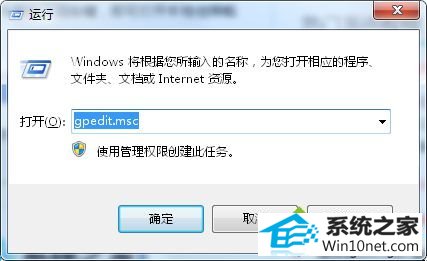
二、其次大家在dell笔记本系统打开的本地组策略编辑器里面,按照顺序依次展开“用户配置”-“管理模板”-“windows组件”-“internet Explorer”-“安全功能”-“本地计算机区域锁定安全”,紧跟着我们在右侧窗格里面直接找到“所有进程”。
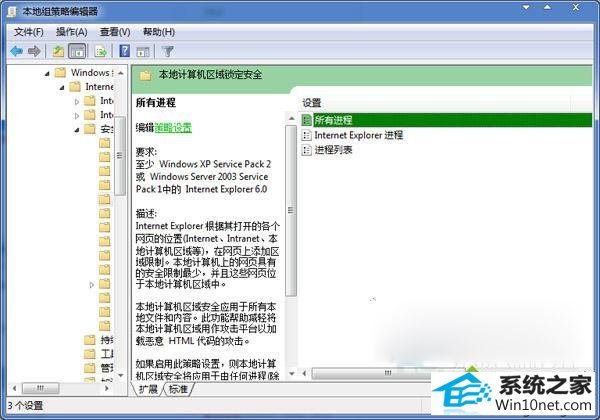
三、使用鼠标双击打开“所有进程”,接着大家把它选择为“已启用”项,最后再使用鼠标点击确定按钮完成设置。